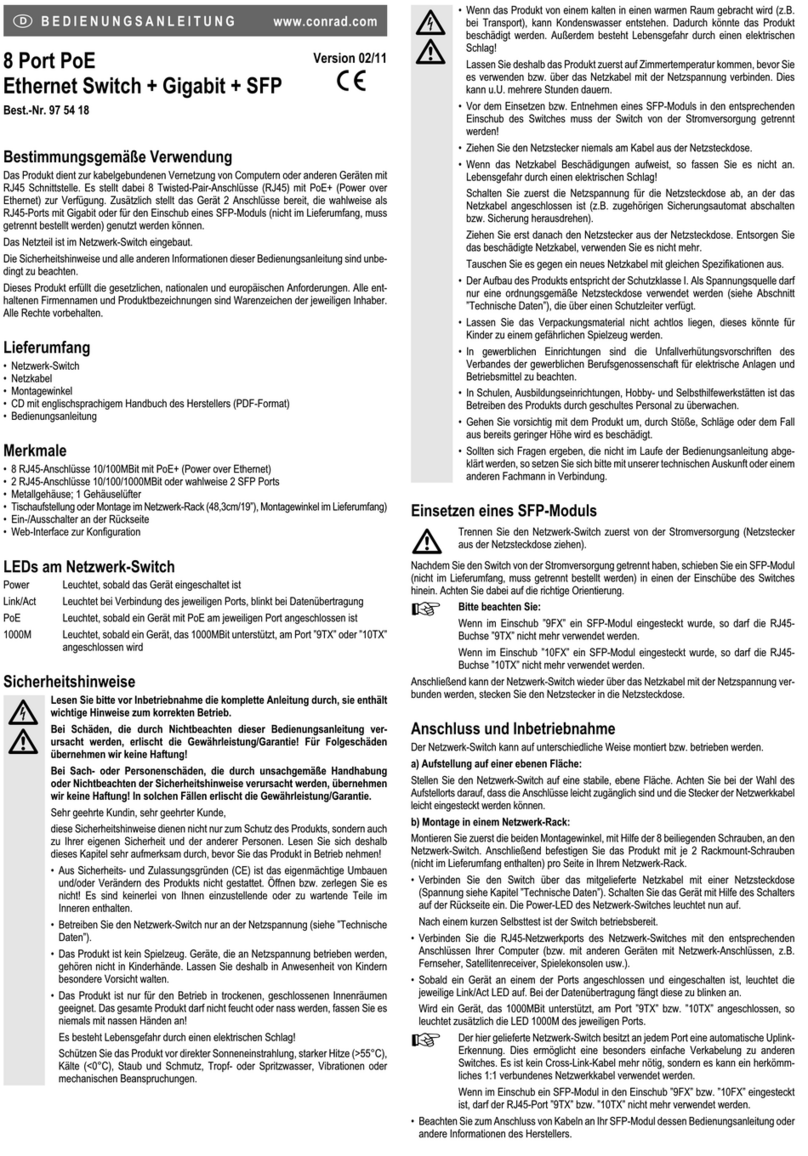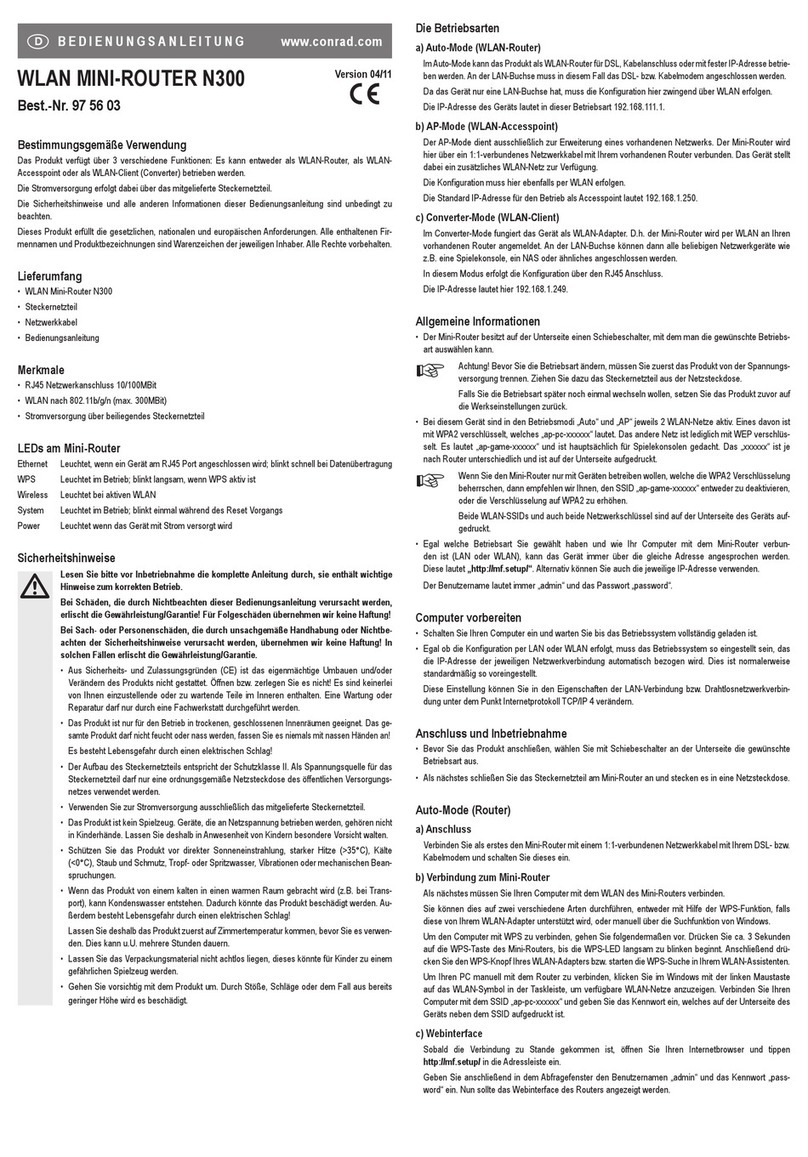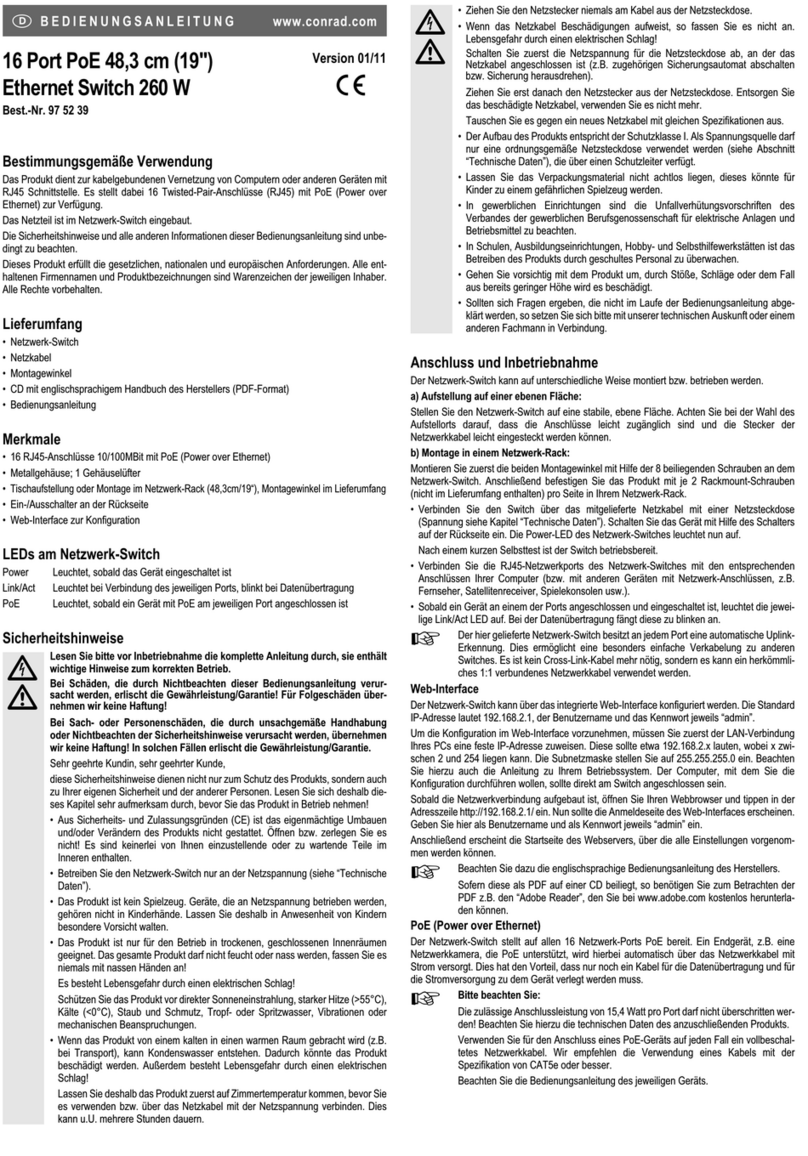6
• Schützen Sie das Produkt vor direkter Sonneneinstrahlung, starker Hitze
(>60°C), Kälte (<0°C), Staub und Schmutz, Tropf- oder Spritzwasser, Vibrati-
onen oder mechanischen Beanspruchungen.
• Wenn das Produkt von einem kalten in einen warmen Raum gebracht wird (z.B.
bei Transport), kann Kondenswasser entstehen. Dadurch könnte das Produkt
beschädigt werden. Außerdem besteht beim Steckernetzteil Lebensgefahr
durch einen elektrischen Schlag!
Lassen Sie deshalb das Produkt zuerst auf Zimmertemperatur kommen, bevor
Sie es verwenden bzw. an die Netzspannung anschließen. Dies kann u.U. meh-
rere Stunden dauern.
• Das Produkt ist kein Spielzeug. Geräte, die an Netzspannung betrieben werden,
gehören nicht in Kinderhände. Lassen Sie deshalb in Anwesenheit von Kindern
besondere Vorsicht walten.
• Lassen Sie das Verpackungsmaterial nicht achtlos liegen, dieses könnte für
Kinder zu einem gefährlichen Spielzeug werden.
• Betreiben Sie das Produkt nur in gemäßigtem, nicht in tropischem Klima.
• Stellen Sie keine Gefäße mit Flüssigkeiten, z.B. Eimer, Vasen oder Pflanzen, in
die unmittelbare Nähe des Produkts. Flüssigkeiten könnten ins Gehäuseinnere
gelangen und dabei die elektrische Sicherheit beeinträchtigen. Außerdem be-
steht Brandgefahr, sowie Lebensgefahr durch einen elektrischen Schlag.
• Stellen Sie keine offenen Brandquellen, wie z.B. brennende Kerzen, auf dem
Gerät oder in dessen Nähe ab.
• Knicken Sie die Kabel nicht, stellen Sie keine Gegenstände darauf ab.
• Gehen Sie vorsichtig mit dem Produkt um, durch Stöße, Schläge oder dem Fall
aus bereits geringer Höhe wird es beschädigt.
• Sollte das Gerät Beschädigungen aufweisen, so verwenden Sie es nicht mehr.
Bringen Sie das Gerät in diesem Fall in eine Fachwerkstatt.
• In gewerblichen Einrichtungen sind die Unfallverhütungsvorschriften des Ver-
bandes der gewerblichen Berufsgenossenschaft für elektrische Anlagen und
Betriebsmittel zu beachten.
• In Schulen, Ausbildungseinrichtungen, Hobby- und Selbsthilfewerkstätten ist
das Betreiben des Produkts durch geschultes Personal zu überwachen.
• Sollten sich Fragen ergeben, die nicht im Laufe der Bedienungsanleitung ab-
geklärt werden, so setzen Sie sich bitte mit unserer technischen Auskunft oder
einem anderen Fachmann in Verbindung.